DellサーバでiDRAC Telnet機能を設定する方法を学習しますか? このチュートリアルでは、iDRAC で Telnet サービスを構成して、Putty のようなソフトウェアを使用してリモート アクセスを有効にする方法を説明します。
Techexpert.tipsによる著作権© 2018-2021。
すべての権利が予約されています。 この出版物のいかなる部分も、出版社の書面による事前の許可なしに、いかなる形でも、またはいかなる手段によっても複製、配布、または送信することはできません。
機器リスト
ここでは、このチュートリアルを作成するために使用される機器のリストを見つけることができます。
このリンクには、このチュートリアルの作成に使用するソフトウェアの一覧も表示されます。
デルのiDRACプレイリスト:
このページでは、Dell iDRACに関連するビデオのリストにすばやくアクセスできます。
FKITという名前の私たちのYouTubeチャンネルを購読することを忘れないでください。
デルiDRAC関連チュートリアル:
このページでは、Dell iDRACに関連するチュートリアルのリストに簡単にアクセスできます。
チュートリアル - iDRAC での Telnet
ブラウザソフトウェアを開き、iDRACインターフェイスのIPアドレスを入力し、管理用Webインターフェイスにアクセスします。

プロンプト画面で、管理者のログイン情報を入力します。
工場出荷時のデフォルトアクセス情報:
•ユーザー名:ルート
•パスワード: カルビン
ログインが成功すると、管理メニューが表示されます。
iDRAC設定メニューにアクセスし、ネットワークオプションを選択します。

画面上部の [サービス] タブにアクセスします。

[サービス] 画面で、Telnet 構成領域を探します。
Telnet サービスを有効にして、[適用] ボタンをクリックします。
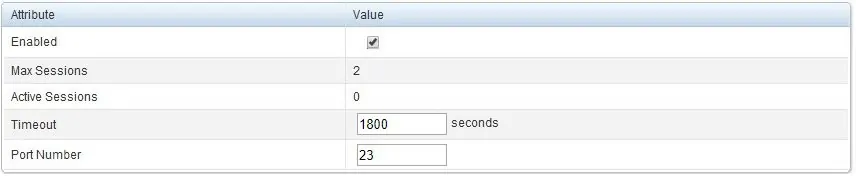
デルのiDRACインターフェイスでTelnetが有効になりました。
Puttyのようなソフトウェアを使用して、ルートアカウントとcalvinパスワードを使用してiDracインターフェイスにリモート接続します。
